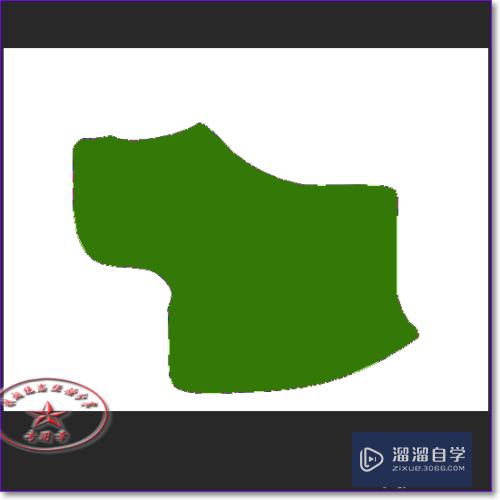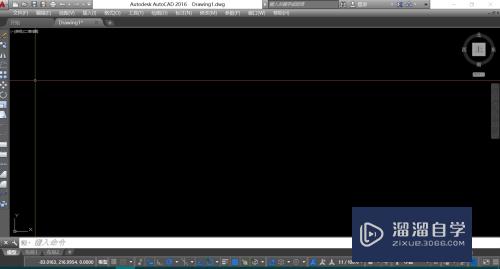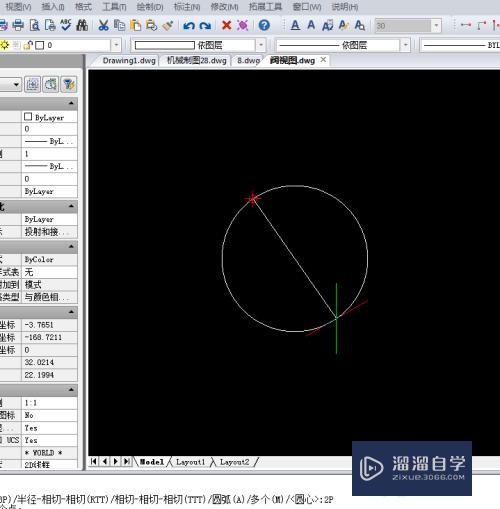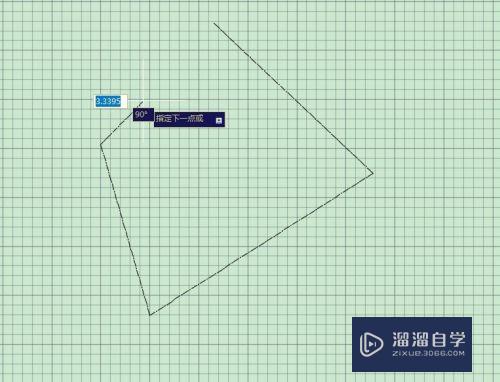CAD怎么修改表格的表头样式(cad怎么修改表格的表头样式图片)优质
CAD是国际上非常流行的图纸设计软件。有时候在绘制一些工程图纸时。常会遇到一些图纸需要制作表格。但是默认生成的表格标头样式很普通。我们可以自己修改。那么CAD怎么修改表格的表头样式?快来看看吧!
工具/软件
硬件型号:华为MateBook D 14
系统版本:Windows7
所需软件:CAD2018
方法/步骤
第1步
双击”CAD图标“。打开CAD。
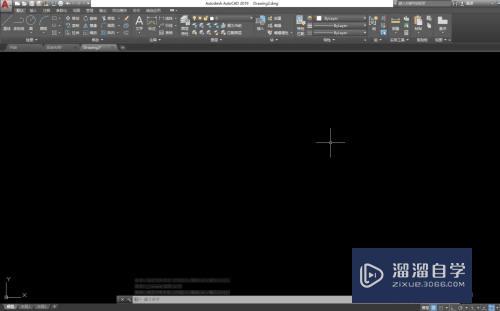
第2步
点击标注下方的”表格样式“。
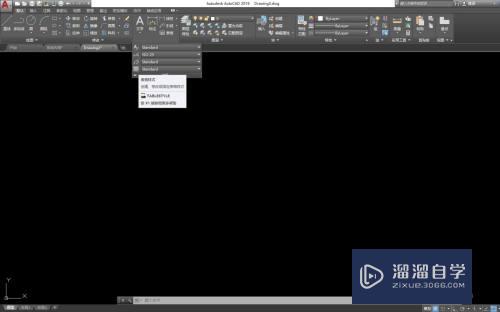
第3步
在弹出的窗口选择需要修改的样式。点击”修改“。
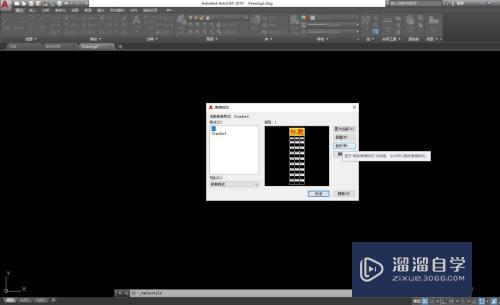
第4步
点击”单元样式“。选择”表头“。
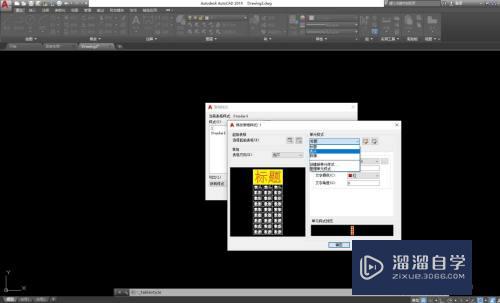
第5步
点击”文字“。修改”文字高度“和”文字颜色“。点击”确定“。
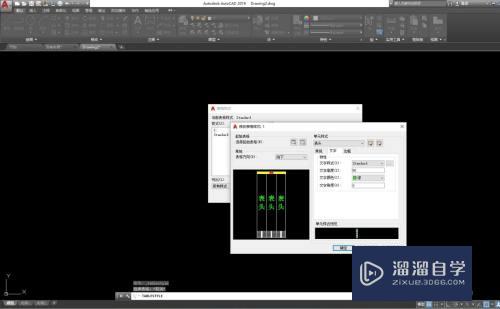
第6步
点击”插入表格",选择“样式1“。点击确定。
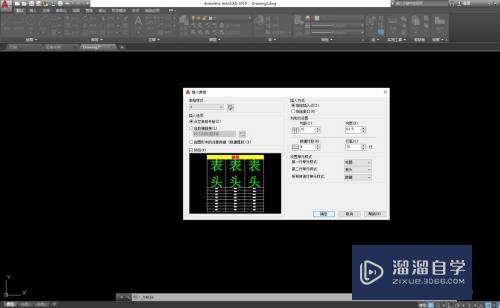
第7步
在表格的表头输入文字。
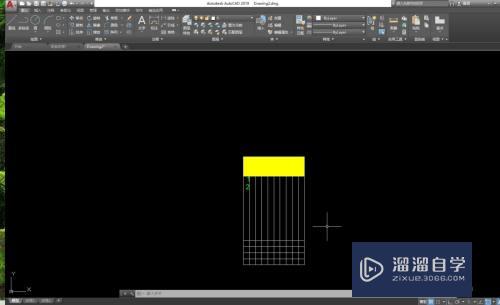
以上关于“CAD怎么修改表格的表头样式(cad怎么修改表格的表头样式图片)”的内容小渲今天就介绍到这里。希望这篇文章能够帮助到小伙伴们解决问题。如果觉得教程不详细的话。可以在本站搜索相关的教程学习哦!
更多精选教程文章推荐
以上是由资深渲染大师 小渲 整理编辑的,如果觉得对你有帮助,可以收藏或分享给身边的人
本文标题:CAD怎么修改表格的表头样式(cad怎么修改表格的表头样式图片)
本文地址:http://www.hszkedu.com/61217.html ,转载请注明来源:云渲染教程网
友情提示:本站内容均为网友发布,并不代表本站立场,如果本站的信息无意侵犯了您的版权,请联系我们及时处理,分享目的仅供大家学习与参考,不代表云渲染农场的立场!
本文地址:http://www.hszkedu.com/61217.html ,转载请注明来源:云渲染教程网
友情提示:本站内容均为网友发布,并不代表本站立场,如果本站的信息无意侵犯了您的版权,请联系我们及时处理,分享目的仅供大家学习与参考,不代表云渲染农场的立场!